Введение
Модификаторы — это автоматические операции, влияющие на геометрию объекта неразрушающим образом. С помощью модификаторов вы можете автоматически выполнять многие эффекты, которые в противном случае было бы слишком утомительно делать вручную (например, поверхности подразделения) и не затрагивая базовую геометрию вашего объекта.
Они работают, изменяя способ отображения и рендеринга объекта, но не геометрию, которую вы можете редактировать напрямую. Вы можете добавить несколько модификаторов к одному объекту, чтобы сформировать стек модификаторов и применить модификатор, если хотите сделать его изменения постоянными.
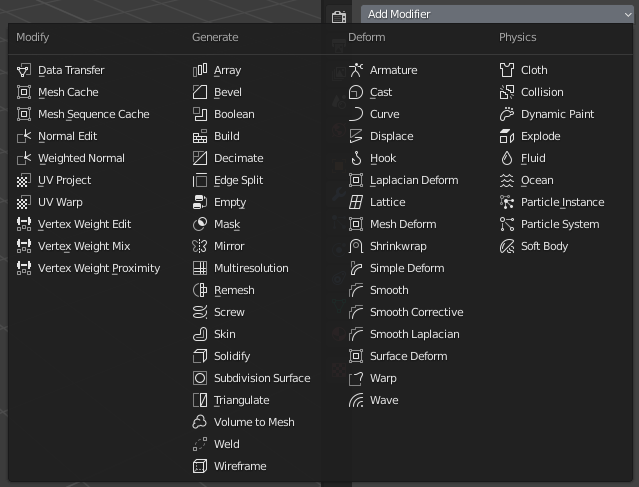
Modifiers menu.
They can be added to the active object using the Add Modifier drop-down menu at the top of their properties tab. New modifiers are always added at the bottom of the stack (i.e. will be applied last).
There are four categories of modifiers:
- Modify
These are tools similar to the Deform ones (see below), however, they usually do not directly affect the geometry of the object, but some other data, such as vertex groups.
- Generate
These are constructive/destructive tools that will affect the whole Topology of the mesh. They can change the general appearance of the object, or add new geometry to it…
- Деформация (deform)
Unlike Generate ones above, these only change the shape of an object, without altering its topology.
- Simulate (симуляция)
Those represent physics simulations. In most cases, they are automatically added to the modifiers stack whenever a Particle System or Physics simulation is enabled. Their only role is to define the position in the modifier stack from which is taken the base data for the simulation they represent. As such, they typically have no attributes, and are controlled by settings exposed in separate sections of the Properties.
Интерфейс (interface)
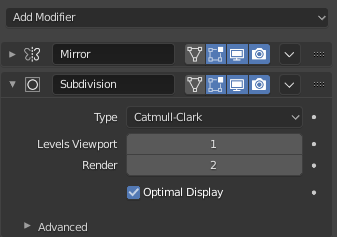
Компоновка панели (например, Subdivision Surface).
Интерфейс каждого модификатора использует одни и те же базовые компоненты, см. рис. справа.
Вверху находится заголовок панели. Каждая иконка представляет разные настройки модификатора (слева направо):
- Развернуть (значок стрелки вниз/вправо)
Сворачивает модификатор до его заголовка, скрывая параметры.
- Тип (type)
Значок типа модификатора.
- Имя (name)
Каждый модификатор имеет уникальное имя для каждого объекта. Два модификатора одного объекта должны иметь уникальные имена, но два модификатора разных объектов могут иметь одно и то же имя. Имя по умолчанию основано на типе модификатора.
- Show on Cage (значок треугольника с вершинами) – Только полисетки
В зависимости от предыдущей настройки, если она включена, изменённую геометрию также можно редактировать напрямую вместо исходной.
Предупреждение
Хотя он показывает отредактированные элементы в их окончательных измененных позициях, вы по-прежнему редактируете исходные данные. Это может привести к сильным и непредсказуемым эффектам с некоторыми инструментами, и его следует отключать всякий раз, когда вам нужно выполнить сложное или точное редактирование сетки.
- Отображение в режиме редактирования (значок квадрата с вершинами)
Отображение изменённой геометрии в режиме редактирования, а также исходной геометрии, которую вы можете редактировать.
- Отображение во вьюпорте (значок экрана)
Переключение видимости эффекта модификатора в окне вьюпорта.
- Визуализация (значок камеры)
Переключает видимость эффекта модификатора при визуализации.
Примечание
Значки Квадрат, Треугольник и Поверхность могут быть недоступны в зависимости от типа объекта и модификатора.
- Применить к точкам сплайна (значок поверхности с точкой) – только кривые, поверхности и текст
Применяет весь стек модификаторов, включая тот, который находится на контрольных точках кривой или поверхности, вместо их мозаичной геометрии.
Примечание
По умолчанию кривые, текст и поверхности всегда преобразуются в геометрию, подобную сетке, до того, как на них будет выполнен стек модификаторов.
- Дополнительные (extras)
- Применить Ctrl-A
Делает модификатор «настоящим»: преобразует геометрию объекта в соответствии с результатами применённого модификатора и удаляет модификатор.
When applying a modifier to an object that shares Object Data between multiple objects, the object must first be made a Single User which can be performed by confirming the pop-up message.
Предупреждение
Применение модификатора, который не является первым в стеке, будет игнорировать порядок стека (он будет применяться, как если бы он был первым), и может привести к нежелательным результатам.
- Apply as Shape Key (применить как ключ формы)
Сохраняет результат этого модификатора в новой относительном sключе формы, а затем удаляет модификатор из стека модификаторов. Это доступно только с модификаторами, которые не влияют на топологию (как правило, только с модификаторами деформации Deform).
Примечание
Несмотря на то, что он должен работать с любым типом геометрии, который поддерживает ключи формы, в настоящее время он будет работать только с сетками.
- Save as Shape Key (сохранить как ключ формы)
Сохраняет результат этого модификатора в новом относительном ключе формы и сохраняет модификатор в стеке модификаторов. Это доступно только с модификаторами, которые не влияют на топологию (как правило, только с модификаторами деформации Deform).
- Дублировать Shift-D
Создание дубликата модификатора чуть ниже текущего в стеке.
- Скопировать на выделенное
Копирование модификатора из активного объекта во все выбранные объекты.
- Переместить в начало/конец
Перемещение модификатора на первую или последнюю позицию в стеке модификаторов.
- Удалить X, Delete
Удаление модификатора.
- Переместить
:::: Перемещение модификатора вверх/вниз в стеке, изменяя порядок применения модификаторов.
Под этим заголовком будут отображаться все параметры, уникальные для каждого модификатора.
Стек модификаторов
Модификаторы — это серия неразрушающих операций, которые можно применять поверх геометрии объекта. Вы можете применять их практически в любом порядке. Этот вид функциональности часто называют «стеком модификаторов» и он также встречается в нескольких других 3D-приложениях.
В стеке модификаторов порядок применения модификаторов влияет на результат. Поэтому модификаторы можно переупорядочить, щёлкнув виджет захвата (::::) в правом верхнем углу и переместив выбранный модификатор вверх или вниз. Например, на изображении ниже показаны модификаторы Subdivision Surface и Mirror, которые поменялись местами.
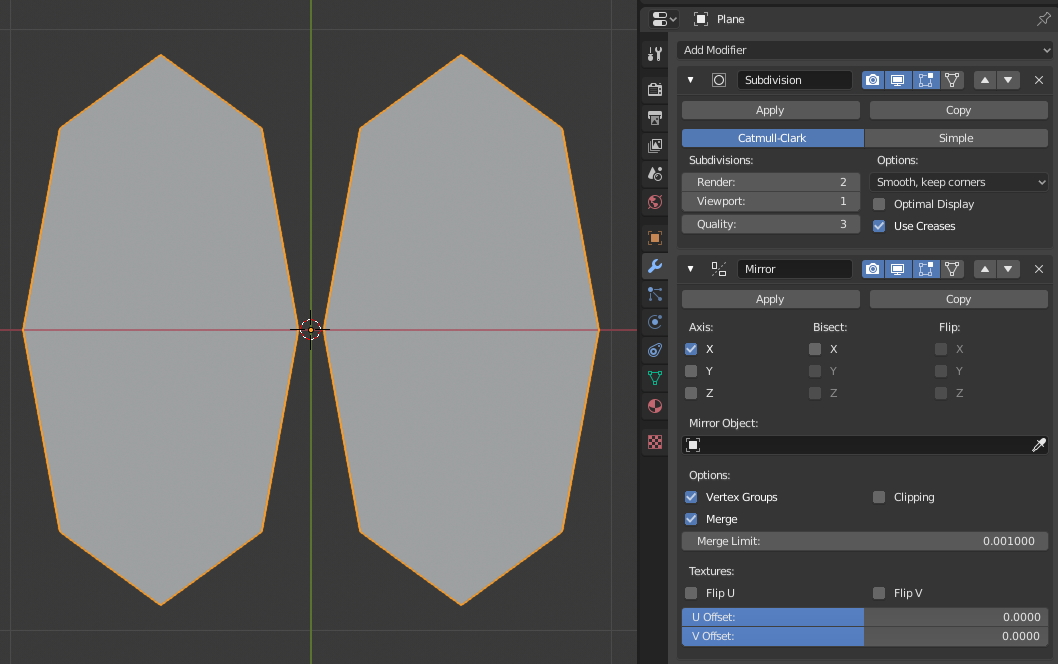
Модификатор Mirror является последним элементом в стеке, и результат выглядит как две поверхности. |
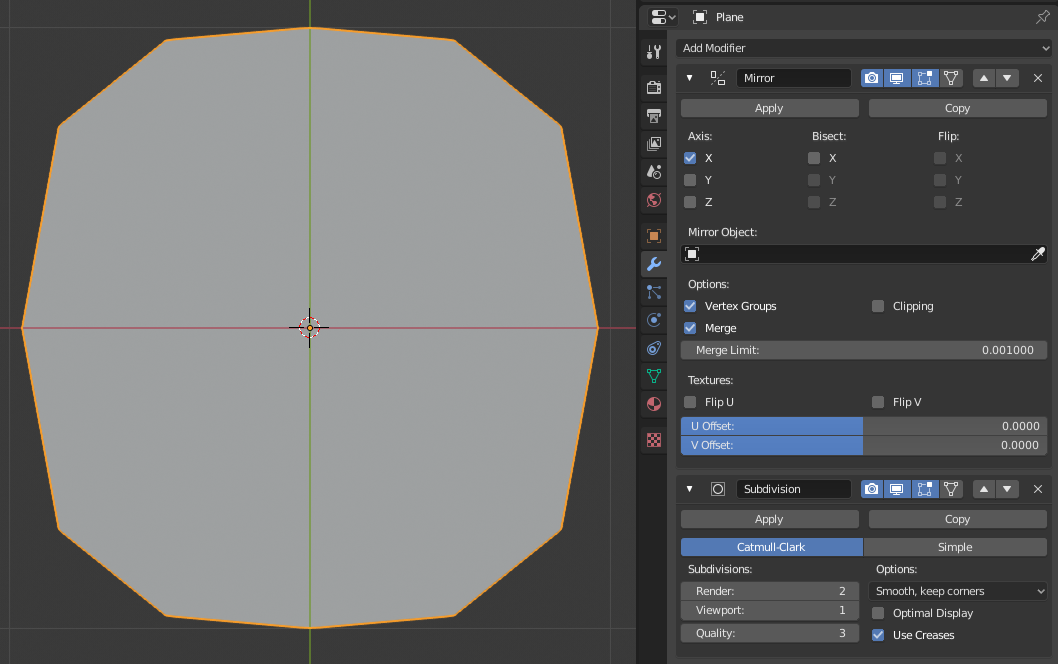
Модификатор Subdivision Surface является последним элементом в стеке, и в результате получается одна объединённая поверхность. |
Модификаторы вычисляются сверху вниз в стеке. В этом примере желаемый результат (справа) достигается путём сначала зеркального отражения объекта, а затем вычисления поверхности подразделения.
Активный модификатор
Модификатор в стеке может быть выбран как активный; вокруг панели активного модификатора отображается контур. Чтобы установить активный модификатор, выберите область фона панели модификатора, значок модификатора или выберите модификатор в Outliner.
Активный модификатор используется редактором узлов геометрии, чтобы определить, какая группа узлов изменяется.
Пример
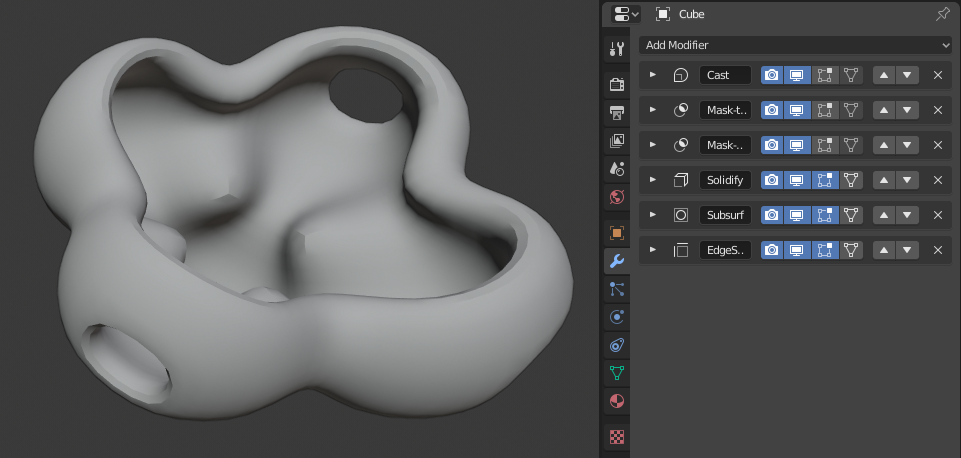
В этом примере простой подразделённый куб был преобразован в довольно сложный объект с помощью стека модификаторов.